Page 1
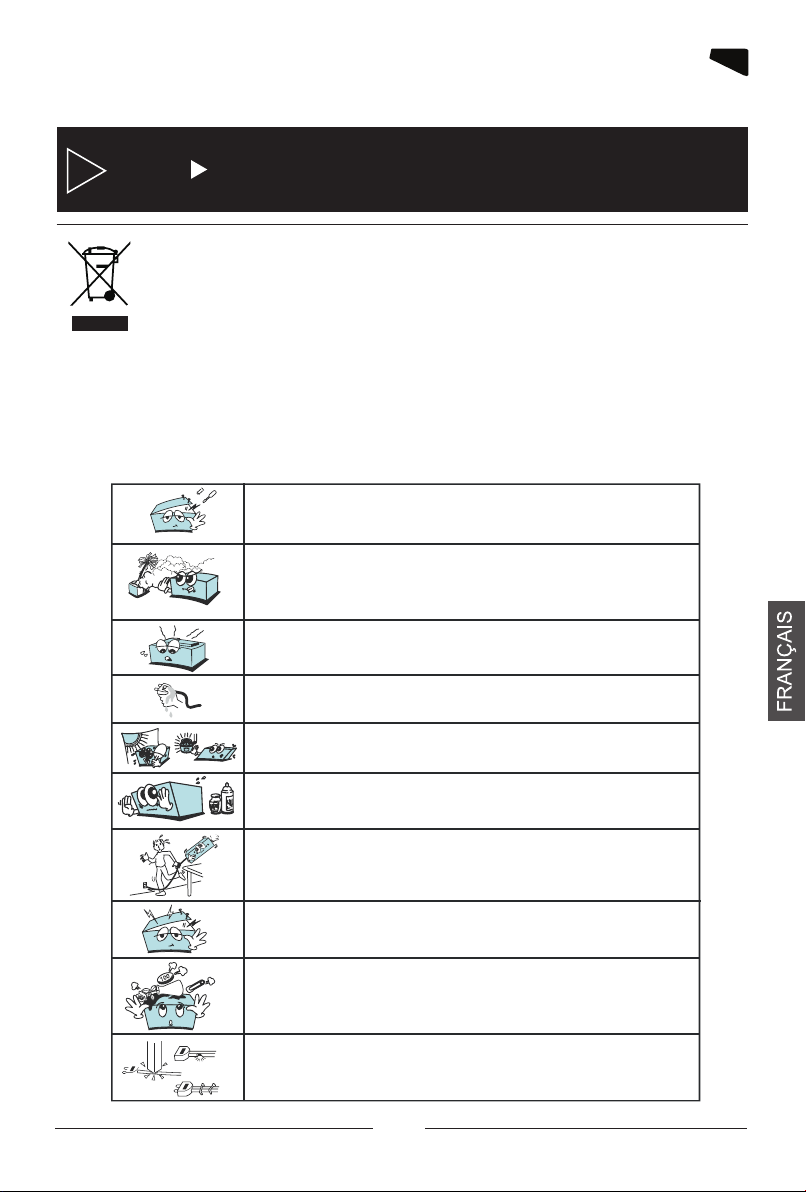
1
Traitement des appareils électriques et électroniques en fin de vie (applicable dans les pays
de l’Union Européenne et aux autres pays européens disposant de systèmes de collecte
sélective). Ce symbole, apposé sur le produit ou sur son emballage, indique que ce produit ne
doit pas être traité avec les déchets ménagers. Il doit être remis à un point de collecte
approprié pour le recyclage des équipements électriques et électroniques. En s’assurant que
conséquences négatives potentielles pour l’environnement et la santé humaine. Le recyclage des matériaux
aidera à conserver les ressources naturelles. Pour toute information supplémentaire au sujet du recyclage
de ce produit, vous pouvez consulter votre municipalité, votre déchetterie ou le magasin où vous avez
acheté le produit.
Félicitations pour avoir acheté ce produit. Nous sommes sûrs que vous serez pleinement satisfaits de ce
lecteur multimédia. Prenez le temps de lire ce mode d’emploi de façon à utiliser l’appareil au mieux de ses
possibilités. Conservez soigneusement ce mode d’emploi pour être en mesure de vous y référer chaque fois
que cela sera nécessaire.
ce produit est bien mis au rebut de manière appropriée, vous aiderez à prévenir les
Informations importantes
aEn cas de dysfonctionnement, n’essayez pas de réparer l’appareil
vous même. Ouvrir l’appareil peut vous exposer à des risques
d’électrocution. Dans ce cas, faîtes appel à une personne qualifiée.
aN’utilisez pas cet appareil à proximité de sources de chaleur et
notamment de conduits d’air chaud, de cuisinières ou de tout autre
appareil générant des sources de chaleurs. Il ne peut pas non plus être
exposé à des températures inférieures à 5° ou supérieures à 35 °.
N’utilisez pas cet appareil à proximité d’une zone d’humidité comme
a
une baignoire, un lavabo, une piscine ou d’un pot de fleurs.
a
Ne manipulez pas le câble d’alimentation si vous avez les mains
humides. N’utilisez pas un câble d’alimentation endommagé.
a
Ne placez pas votre produit devant un projecteur de lumière ou près
d’une source de chaleur.
aN’utilisez pas de substances contenant de l’alcool, de l’essence, du
détergent ou autres produits inflammables pour nettoyer la surface de
l’appareil.
a
Ne faites pas tomber l’appareil, ne lui donnez pas de chocs, cela
pourrait l’endommager gravement ainsi que le disque dur.
aLors de l’installation du disque dur, veuillez prendre soin de bien être
déchargé de toutes charges électrostatiques.
N’introduisez pas de liquide ou substance étrangère à l’intérieur de
a
l’appareil. Un court-circuit peut s’en suivre avec un risque de choc
électrique ou de feu.
aNe pas couper, détériorer, ou placer d’objet lourd sur le câble
d’alimentation. Un risque de choc électrique ou de feu peut s’en suivre.
01
Page 2
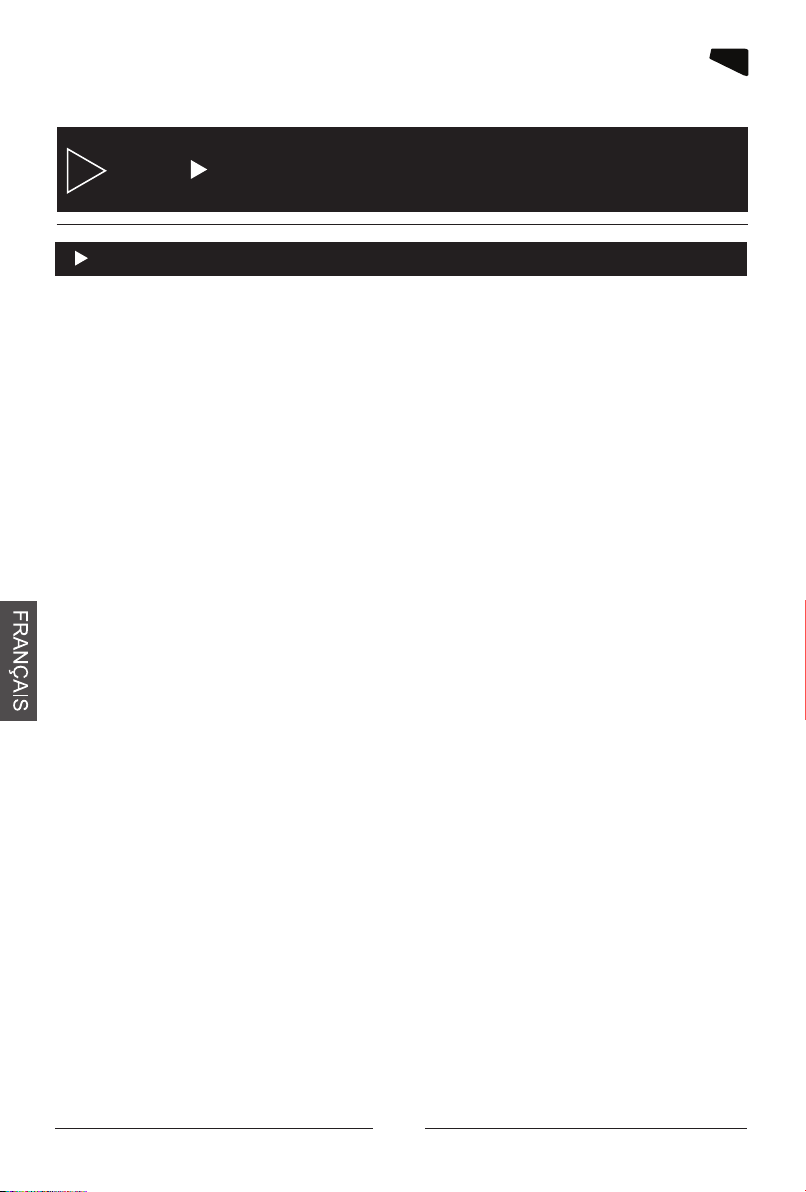
1
1.1 Instructions de sécurité
Informations importantes
!Prenez connaissance de ces instructions avant d’utiliser l’appareil et conservez ce manuel
pour vous y référer à chaque fois que cela sera nécessaire.
!Débranchez votre appareil lors d’orages ou lorsqu’il n’est pas utilisé durant une longue
période.
!Protégez le câble d’alimentation pour éviter de marcher dessus et de faire tomber l’appareil
particulièrement à l’endroit où le câble se connecte à l’appareil et lorsqu’il est en marche.
!Lorsque vous connectez ou déconnectez les câbles A/V, éteignez l’appareil.
!Débranchez l’alimentation de votre appareil lorsque vous le nettoyez. Utilisez un chiffon
doux et non des détergents chimiques.
!N’exposez pas votre appareil près d’une source de chaleur.
!Protégez votre appareil de l’eau, de l’huile, de la poussière et des matériaux magnétiques.
!N’obstruez pas les ventilations de l’appareil ; gardez l’appareil dans un endroit aéré.
!N’essayez pas de démonter ou de modifier l’appareil vous-même.
!Ne laissez pas tomber l’appareil, cela causerait des dommages irréversibles à l’appareil et
au disque dur.
!Ne touchez pas les câbles d’alimentation avec les mains humides, cela pourrait entraîner
un choc électrique. N’utilisez pas de câble d’alimentation défectueux ou de prise électrique
endommagée, cela entraînerait un risque de feu.
!Utilisez uniquement les accessoires fournis avec l’appareil ou recommandés par le
fabriquant.
!Ne mélangez pas les piles neuves et usagées, changez les deux piles de la télécommande
en même temps et retirez les si vous ne l’utilisez pas pendant un certain temps.
02
Page 3
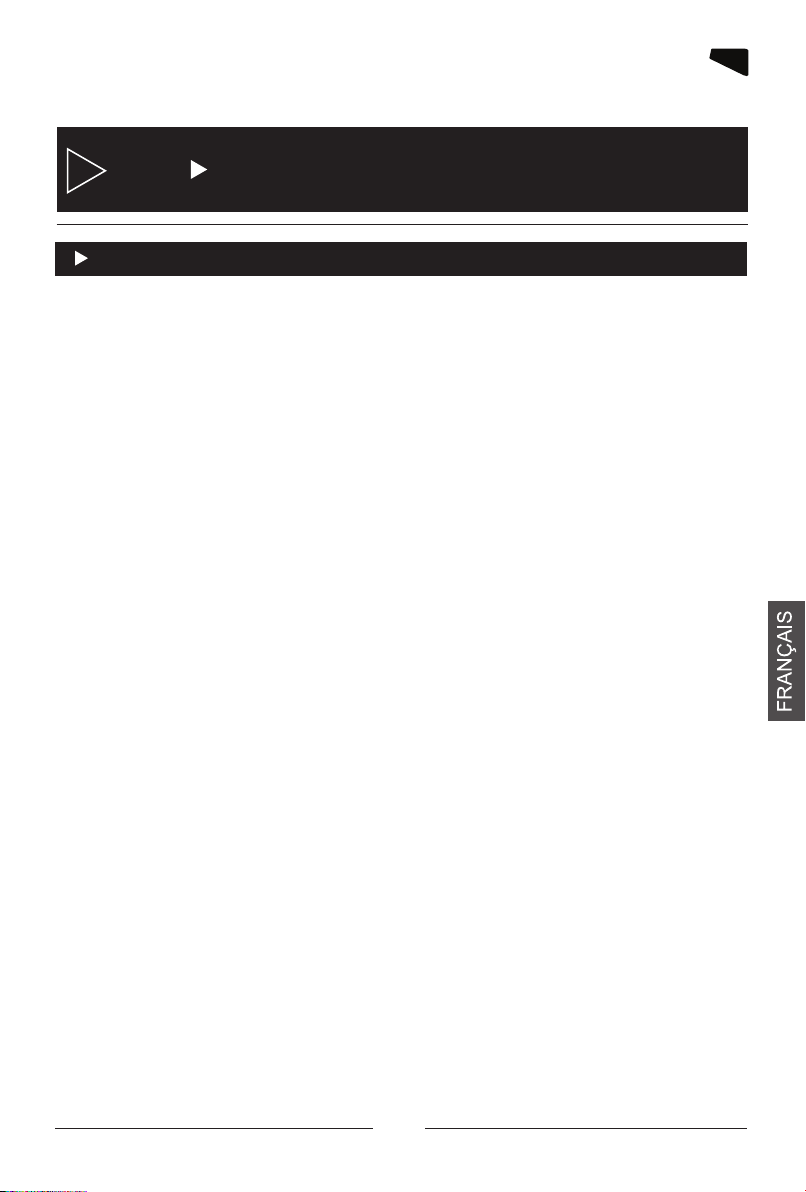
1
Informations importantes
1.2 Précautions d’utilisation
1. Assurez-vous que la PEEKBOX 22 soit en position arrêt lors du raccordement du téléviseur.
2. La PEEKBOX 22 se commute automatiquement en mode “disque dur amovible”, lorsqu’elle
est en position “marche”, et qu’un câble USB y est connecté. Pour se commuter en mode
lecture, le câble USB doit être débranché.
3. WINDOWS 98 et ME ne supportent pas le système de fichiers en NTFS, ainsi que n’importe
quel disque dur formaté en NTFS. De façon à pouvoir utiliser la PEEKBOX 22 avec l’un de ces
systèmes d’exploitation, il est nécessaire de formater le disque dur en FAT32.
4. Laissez refroidir le disque dur lorsque vous l’enlevez de la PEEKBOX 22, certains disques
durs peuvent être extrêmement chauds.
5. Ne jamais arrêter l’unité lors de l’upgrade avec un nouveau firmware. Dans un tel cas,
l’appareil pourrait ne plus fonctionner correctement et vous perdriez le bénéfice de la garantie.
6. La PEEKBOX 22 supporte une douzaine de formats et codecs. Elle ne reconnaîtra pas
systématiquement toutes les variantes de codecs car elle est limitée aux versions standards
citées dans les spécifications techniques du manuel.
7. Nous vous recommandons vivement de sauvegarder les données stockées sur la
PEEKBOX 22, en cas de panne du disque dur, PEEKTON ne pourra pas être tenu
responsable des pertes de données.
8. Les câbles et accessoires fournis avec l’appareil sont prévus pour un fonctionnement
optimal, si vous achetez d’autres accessoires, la performance pourrait être diminuée.
03
Page 4

1
Informations importantes
1.3 Mentions légales
Ce produit intègre une technologie de protection des droits d’auteur qui est protégée par des
brevets américains et d’autres droits à la propriété intellectuelle. L’utilisation de cette
technologie de protection des droits d’auteur doit être autorisée par Macrovision et est
exclusivement destinée à une exploitation à domicile et à d’autres usages limités, sauf
autorisation contraire de Macrovision. L’ingénierie inverse et le désassemblage sont interdits.
Nos produits sont régulièrement mis à jours dans le cas où le produit subit une évolution.
Veuillez noter que vous pouvez constater des différences entre le manuel et le produit.
Par la présente, ESM déclare que le modèle PEEKBOX 22 est conforme aux
exigences et aux autres dispositions de la directive 89/336/EEC et aux
exigences de la directive basse tension DBT 73/23 modifiée par la directive
93/68.
Les produits PEEKTON sont tous fabriqués selon les normes RoHs depuis le
1er juillet 2006.
La société ESM est membre fondateur de la société ECOLOGIC afin de
collecter sélectivement, puis traiter les Déchets des Equipements Electriques
et Electroniques ménagers (DEEE) en fin de vie.
Ce symbole indique que votre appareil est pourvu d’une double isolation
électrique prévue pour les appareil de classe II.
Autorisé par Dolby Laboratories. “Dolby”, “AC3”, “Pro Logic” et le symbole
double D sont des marques commerciales déposées de Dolby Laboratories,
tous droits réservés.
Windows 98Se / ME / 2000 / XP / VISTA sont des marques déposées par la
société Microsoft, Inc.
04
Page 5

2
Votre appareil est garanti 1 an pièces et main d’oeuvre. Toute immobilisation dans un centre
SAV excédant 7 jours, entraîne automatiquement une prolongation de la garantie pour une
durée égale à cette période d’immobilisation.
En cas de défaut de fonctionnement pendant la période de garantie, vous pouvez contacter
notre HOTLINE au 0820.03.03.03(*) qui vous indiquera la procédure à suivre. Lors de l’envoi
de votre produit dans un centre agréé, nous vous prions de joindre la copie de votre facture
d’achat ou du ticket de caisse et d’écrire dessus la nature de la panne constatée. Notre
garantie exclue toute défectuosité due à une utilisation anormale, les dégâts matériels, la
reprise de toute intervention effectuée par un tiers non autorisé par PEEKTON ainsi que :
c Les tentatives de réparation effectuées par une station technique non agréée.
c L’absence du numéro de série ou de preuve d’achat.
c Les incidents entraînés par l’emploi de consommables ou d’accessoires non conformes
aux spécifications PEEKTON.
c Toutes opérations qui incombent à l’utilisateur, lesquelles sont décrites dans le manuel
d’utilisation.
c Une alimentation électrique non conforme aux spécifications d’installation et
d’environnement.
c Les accidents ou catastrophes y compris les incendies, dégâts des eaux, foudre et
tremblements de terre.
c Les pièces d’usure normale dites consommables : Piles, accus etc...
c Le remplacement de pièces cosmétiques ou de pièces dues à la détérioration ou à la
déformation anormale d’un produit.
c Les accessoires égarés ou manquants.
c Lorsqu’un produit est utilisé à titre professionnel.
c Lors d’une mise à jour d’un firmware non agréé par PEEKTON France.
En cas de panne : Faîtes une sauvegarde de vos données si possible.
Faites contrôler l’appareil par un technicien qualifié si :
- Le cordon d’alimentation secteur ou la fiche d’alimentation est endommagé.
- Un objet étranger ou un liquide a pénétré à l’intérieur de l’appareil.
- L’appareil a été exposé à la pluie ou à l’humidité.
- L’appareil ne semble pas fonctionner normalement.
- Les performances de l’appareil se sont sensiblement modifiées.
- L’appareil est tombé ou le coffret a été endommagé.
Assistance / Service Après-Vente
Service après vente
NE TENTEZ PAS DE RÉPARER L’APPAREIL VOUS-MEME.
IMPORTANT : Veuillez conserver une preuve d’expédition de votre produit.
Adresse SAV :
Sté NES (SAV PEEKTON), Rue des Genêts,
Zone de la Saussaye, 45545 SAINT CYR EN VAL
Hot Line : 0820.03.03.03
(*) Du Lundi au Vendredi de 9h30 à 12h30 et de 14h à 18h (0,19 €/mn)
Site Internet : www. peekton.com
Informations : info@peekton.com
05
Page 6
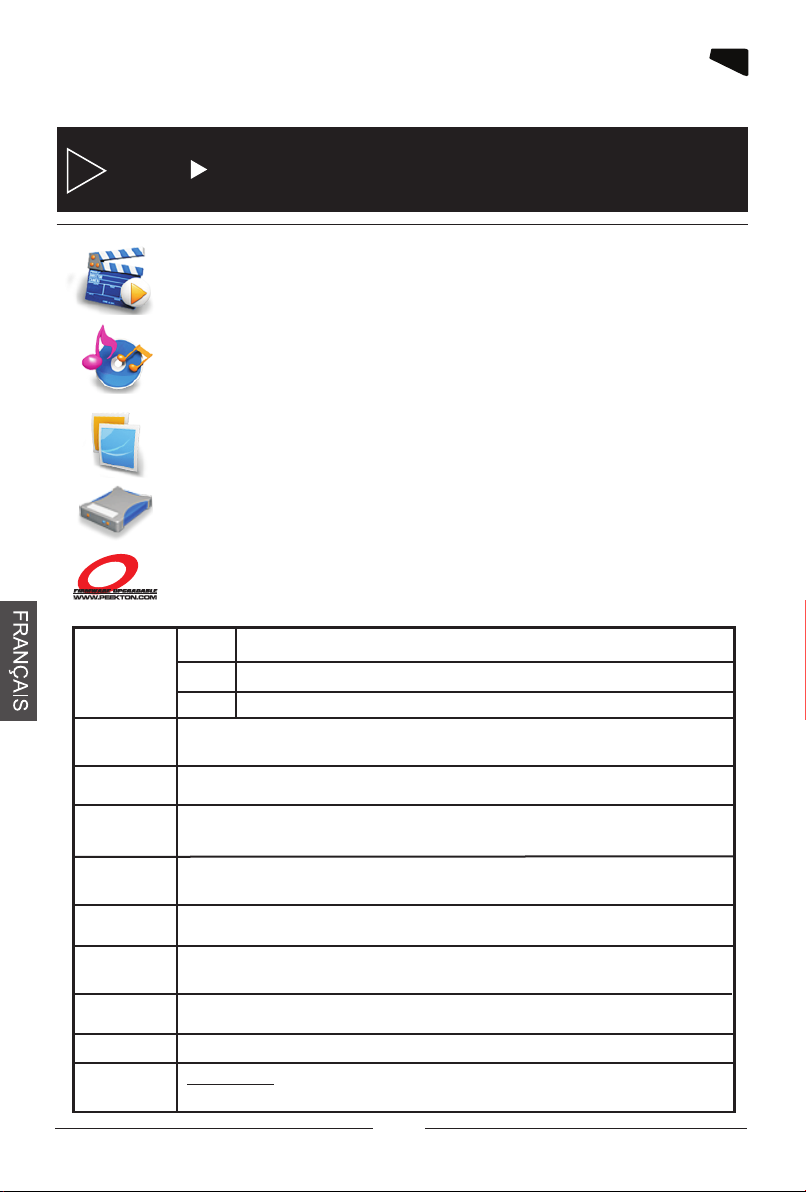
3
Formats
des fichiers
supportés
Sorties
Caractéristiques
Diffuser vos films sur votre TV
Il vous est possible de regarder vos films favoris sur votre TV.
La PEEKBOX 22 peut lire la plupart des formats vidéo standards incluant :
MPEG1, MPEG2, AVI, VCD (DAT), MPEG4 etc.
Jukebox Audio
La PEEKBOX 22 peut reproduire une variété de fichiers audio tel que le MP3,
WMA, à travers votre téléviseur ou votre système audio existant.
Diaporama photo
La PEEKBOX 22 permet la lecture sous forme de diaporama des fichiers
images stockés sur le disque dur tels que vos photos.
Stockage sur disque dur
La PEEKBOX 22 reste un disque dur externe USB 2.0 permettant le stockage
de vos données. Le disque dur interne est de type SATA.
Mise à jour du firmware
Il est possible de mettre à jour cet appareil en téléchargeant le dernier firmware
sur notre site Internet www.peekton.com.
MPEG1/2, MPEG4, VCD (DAT), SVCD, XVID.
Vidéo
Audio
MP3, WMA.
Photo
JPEG/JPG.
Audio Stéréo RCA, Composite Vidéo.
Système TV
Type de
disque dur
Système
d’exploitation
Type de
partition
Interface
USB
Alimentation
Dimensions
Accessoires
& Options
NTSC, PAL.
3.5” interne SATA .
Windows 98, ME, 2000, XP, VISTA, Mac OS X.
FAT 32 et NTFS (Ne pas formater en NTFS si vous utilisez W98,ME).
USB 2.0
AC-DC Adaptateur secteur externe 220V -> 12V, 2.5A.
L 168 x H 43 x P 168 mm.
Accessoires : Alimentation, Câbles RCA A/V, USB (pour PC),
Télécommande, Piles, Manuel.
TM
06
Page 7
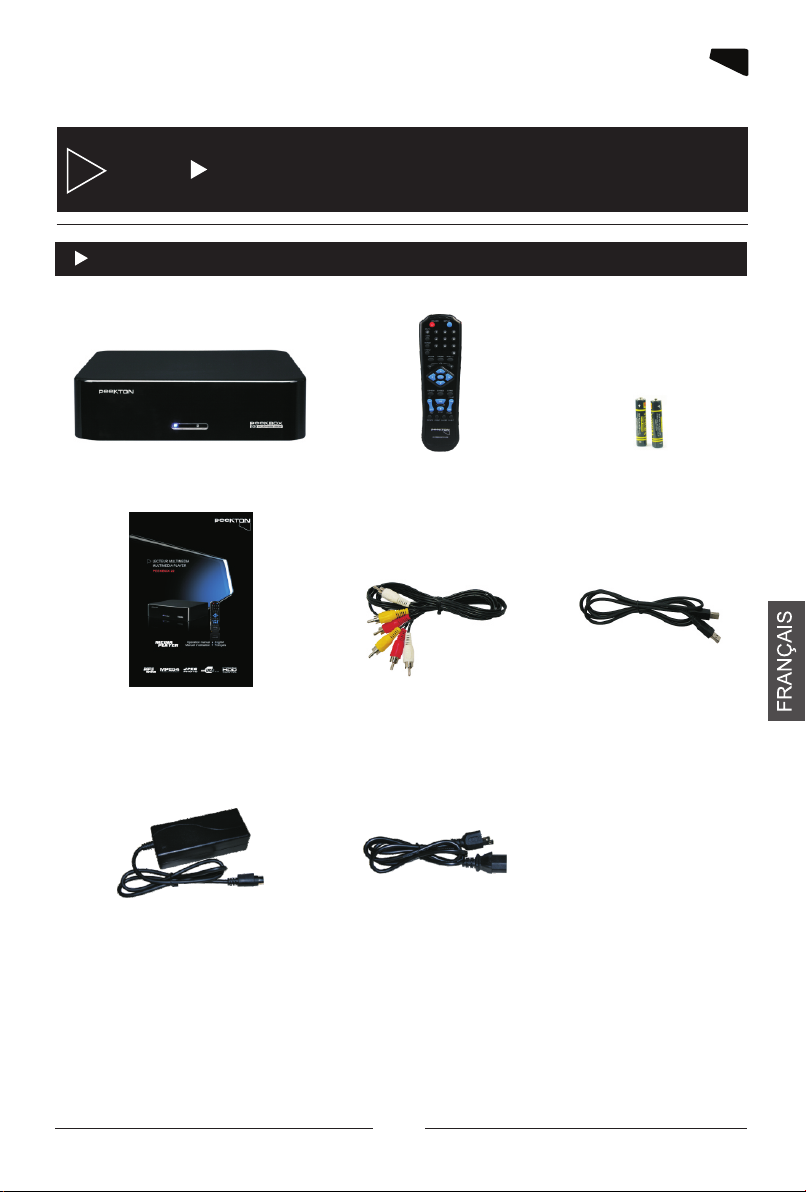
4
Description du produit
4.1 La PEEKBOX 22 et ses accessoires
PEEKBOX 22 TELECOMMANDE
MANUEL
ADAPTATEUR
SECTEUR
CABLE A/V
CABLE
ALIMENTATION
PILES
CABLE USB
07
Page 8
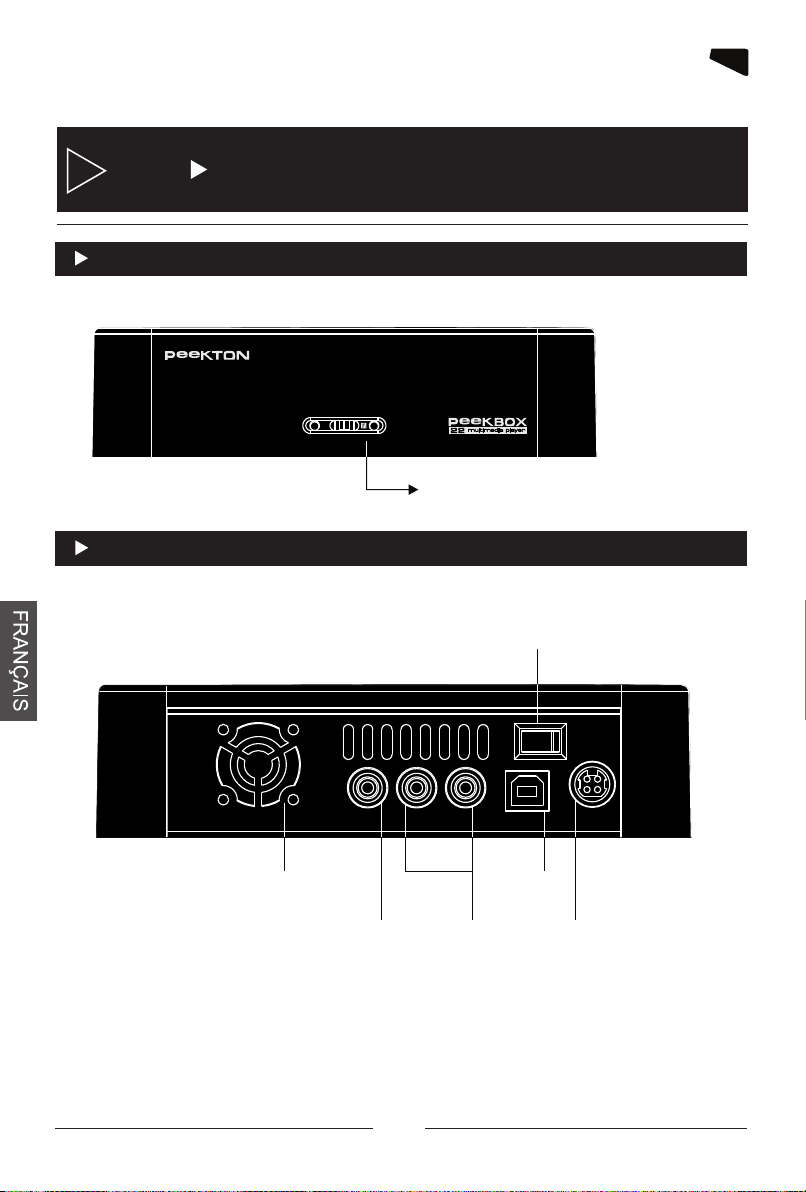
4
Description du produit
4.2 Façade avant
4.3 Façade arrière
Récepteur infrarouge pour télécommande
Alimentation ON/OFF
ON OFF
Ventilateur
VIDEO L - AUDIO - R
Sortie Vidéo
Composite
08
Port USB
Sortie Audio
RCA
USB 2.0
Alimentation
Secteur
POWER
Page 9
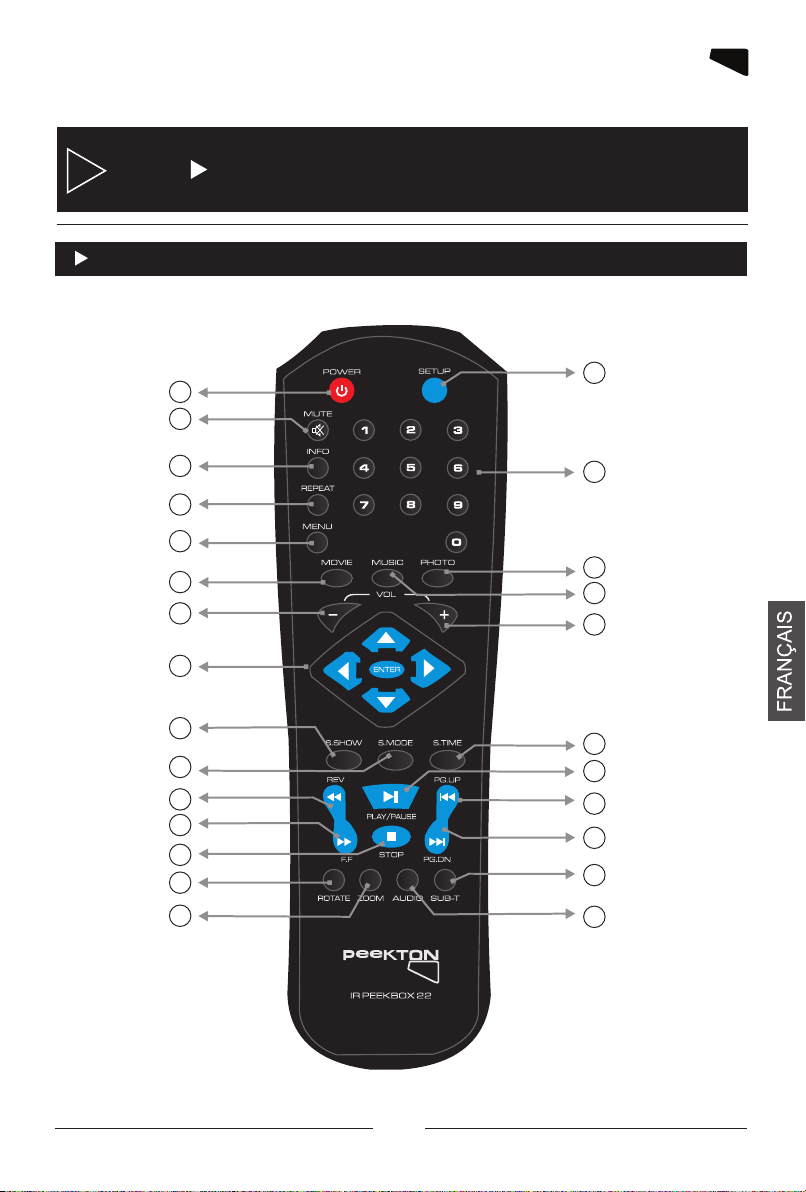
4
Description du produit
4.4 Schéma de la télécommande
Power
1
2
Mute
16
SETUP
Touche INFO
Repeat
Menu
Touche MOVIE
Volume -
Touches de
navigation
Slide Show
Slide Mode
Retour rapide
Avance rapide
Stop
Rotation
Zoom
10
11
12
13
14
15
3
Clavier numérique
17
4
5
Touche PHOTO
6
7
18
Touche MUSIC
19
Volume +
20
8
9
Slide Time
21
Play/Pause
22
Page Précédente
23
Page suivante
24
Sous titres
25
Audio
26
09
Page 10

4
Description du produit
4.5 Fonctions de la télécommande
1) POWER : Marche / Arrêt.
2) MUTE : Coupe le son de votre PEEKBOX 22.
3) INFO : Affiche des informations liées à la lecture d’un fichier.
4) REPEAT : Permet la répétition d’un ou plusieurs fichiers.
5) MENU : Accède au menu principal de l’appareil.
6) Touche MOVIE : Permet d’accéder au menu FILM.
VOLUME -
7) : Diminue le niveau du volume sonore.
8) Touches navigation : Permet la sélection et la navigation dans les menus.
9) SLIDE SHOW : Permet de changer le type de transition lors d’un diaporama.
10) SLIDE MODE : Permet de choisir le mode de lecture Photo.
11) RETOUR RAPIDE : .
VANCE RAPIDE : Effectue une avance rapide sur le fichier en cours
12) A .
13) STOP : Arrête la lecture du fichier en cours.
14) ROTATION : Permet de faire une rotation de la photo lue.
15) ZOOM : Effectue un zoom sur la vidéo ou photo en cours de lecture.
16) SETUP : Permet d’accéder au menu SETUP..
17) Clavier numérique : Touches de 1 à 9 pour la saisie des chiffres.
18) Touche PHOTO : Permet d’accéder au menu PHOTO.
19) Touche MUSIC : Permet d’accéder au menu MUSIC.
VOLUME +
20) : Augmente le niveau du volume sonore.
21) SLIDE TIME : Permet de changer la durée d’affichage de chaque photo.
22) PLAY / PAUSE : Lance la lecture d’un fichier et/ou le met en pause.
23) PG PREC. : Permet de revenir à la page précédente ou effectue un saut de piste avant.
24) PG SUIV. : Permet de passer à la page suivante ou effectue un saut de piste arrière.
25) SOUS-TITRES : Changement de piste ou désactivation des sous-titres.
26)
AUDIO : Changement de piste audio lors de la lecture fichier audio/vidéo.
Effectue un retour rapide sur le fichier en cours
10
Page 11

5
Installation du disque dur
1. Vissez l es 4 c al es d u di sque dur
dans les emplacemen ts p ré vu s.
4. Vissez l e di sq ue d ur p ar le dessous
à l?aid e de s vis fournies.
2. Déclipsez le couve rc le e n ut ilisant un
tournevis plat et fin . Vou s de ve z exercer
un effet le vi er d an s ch aque encoche afin
de séparer le couverc le d u so cl e.
Les 6 encoches sont sur l e de ss ou s de
l?app ar eil.
3. Positionnez le soc le d u bo ît ier à l?env er s
sur le disque dur afin d?aligner les c al es d u
disque avec les trous i nf ér ie urs du boîtier.
5. Connectez les cord on s d?alime nt at io n et
SATA ent re l e di sque dur et le boîtier.
6. Repositionnez le c ou ve rc le du boîtier et clipsez le s ur s on s oc le.
L?int ég ration du disque dur est ma in te na nt terminée, vous pouve z l?utilise r co mm e un
disque dur externe US B.
11
Page 12

6
Premiers branchements
6.1 Branchement à l’alimentation secteur
1. Par mesure de sécurité, raccordez en premier l’adaptateur secteur à la PEEKBOX 22.
2. Raccordez ensuite le câble d’alimentation à l’adaptateur, puis branchez la prise secteur.
6.2 Connexion à l’ordinateur via le port USB
1. Branchez le petit connecteur du câble USB sur le port USB de votre PEEKBOX 22.
2. Branchez le grand connecteur du câble USB sur un des ports USB de votre ordinateur.
Important : Si vous avez acheté votre PEEKBOX avec un disque dur intégré, il est déjà
formaté et doit apparaître dans votre « Poste de travail » comme un disque dur amovible.
12
Page 13

7
Partition et formatage du disque dur
7.1 Sous Windows XP, 2000, VISTA
Attention : Avant toute manipulation, faîtes une sauvegarde de vos données !
Pourquoi formater le disque dur ?
Lorsque vous achetez un disque dur neuf, la surface magnétique est vierge de toute
information. Le formatage du disque dur va permettre de créer les pistes où seront enregistrées
vos informations.
NOTE IMPORTANTE :
Il est nécessaire de faire attention à vos manipulations lors de la création de la partition puis
du formatage de votre disque dur. Attention à ne pas exécuter les commandes suivantes sur
votre ordinateur pendant le processus de formatage de votre PEEKTOX 22.
Si vous procédez aux manipulations suivantes sur le disque dur de votre système,
votre ordinateur ne pourrait plus redémarrer.
ASSUREZ VOUS QUE VOUS ALLEZ FORMATER LE DISQUE DUR DE LA PEEKBOX 22
ET NON CELUI DE VOTRE ORDINATEUR.
EN REGLE GENERALE, LE DISQUE DUR DE VOTRE ORDINATEUR EST APPELE (C).
Si vous pensez ne pas être en mesure de formater votre disque dur sans problème,
n’hésitez pas à faire appel à une personne ayant déjà effectuée cette manipulation.
Nous déclinons toute responsabilité en cas de perte de données, dûe à une
mauvaise manipulation.
1. Sur votre PC, rendez vous dans le menu
“Démarrer”, puis faites un clic droit sur l?icône
“Ordinateur” puis, choisissez “Gérer”.
2. Vous accédez ensuite au logiciel “Gestion de
l’ordinateur”. Sélectionnez “Gestion des disques”
dans la colonne de gauche. Dans la partie
droite, faites un clic droit puis choisissez “créer
une nouvelle partition” (2).
13
Page 14

7
Partition et formatage du disque dur
7.1 Sous Windows XP, 2000, VISTA (suite)
3. Dans la fenêtre inférieure, faites un clic droit sur le disque dur de la Peekbox, puis, s?il est
déjà partitionné, supprimez la ou les partition(s) présente(s).
Sinon, passez directement à l?étape 4.
14
Une fois l?ensemble des partitions
supprimé, vous obtenez un disque
dur “non alloué”.
Il est représenté par une bande
horizontale de couleur noire.
Vous pouvez alors passer à l?étape
suivante consistant à créer une
nouvelle partition (ou volume
simple).
Page 15

7
Partition et formatage du disque dur
7.1 Sous Windows XP, 2000, VISTA (suite)
4. Faites un clic droit dans la barre horizontale puis sélectionnez “Nouveau volume simple” pour
Vista ou “Nouvelle partition” pour XP.
5. Une fenêtre d?assistant s?ouvre afin de vous guider dans la procédure de formatage.
La majorité des paramétrages doivent conserver leur valeur par défaut.
La première fenêtre vous présente l?assistant, cliquez sur suivant pour obtenir la fenêtre
suivante.
15
Cette fenêtre vous présente la
capacité de votre disque dur qui peut
légèrement différer des
caractéristiques annoncées.
Ne modifiez pas les valeurs par défaut
et cliquez directement sur “Suivant”.
Page 16

7
Partition et formatage du disque dur
7.1 Sous Windows XP, 2000, VISTA (suite)
6. La fenêtre suivante propose
différents type de formatage et de
constitution du volume.
Ne modifiez pas ces paramètres,
laissez les valeurs par défaut puis
cliquez sur “Suivant”.
Vous pouvez ensuite cliquez sur “Suivant”.
7. La fenêtre suivante propose
différents système de fichiers pour
le formatage ainsi que certaines
autres options.
Ici, vous ne devez modifier que
deux valeurs :
- Nom de volume (de préférence en
majuscules et en un seul mot)
- Effectuer un formatage rapide
(doit être coché)
16
Page 17

7
Partition et formatage du disque dur
7.1 Sous Windows XP, 2000, VISTA (suite)
8. La fenêtre suivante présente un
résumé de la configuration du
formatage.
Vous pouvez cliquer sur le bouton
“Terminer” pour lancer le formatage.
9. Lorsque le formatage est lancé, la mention “formatage en cours...” s?affiche dans la ligne.
Le formatage peut prendre quelques minutes, ne déconnectez pas la Peekbox pendant cette
procédure.
Lorsque la mention “Sain” apparaît, le disque dur doit s?afficher dans le “Poste de travail” ou
“Ordinateur”.
Vous pouvez alors fermer l?outil de Gestion des disques et vous rendre dans votre
Explorateur de fichiers.
17
Page 18

7
Partition et formatage du disque dur
7.1 Sous Windows XP, 2000, VISTA (suite)
10. Lorsque vous utilisez le disque dur avec votre “Explorateur de fichiers”, ne perdez pas de
vue qu?il s?agit d?un périphérique de stockage USB et qu?il nécessite d?être retiré
informatiquement avant de l?être physiquement.
N?oubliez pas d?utiliser la fonction “Retirer le périphérique en toute sécurité” de Windows
disponible dans la barre des tâches.
7.2 Sous Mac OS X
1. Si le disque dur n'est pas formaté, Mac OSX vous propose son initialisation
automatiquement.
Sinon, le disque dur apparaît comme ci-dessous mais le formatage est néanmoins nécessaire.
18
Page 19

7
7.2 Sous Mac OS X (suite)
2. Vous devez ouvrir l'application « Utilitaire de disque » (l'icône peut différer en fonction des
versions) situé dans le dossier Applications > Utilitaires.
3. Une fois « Utilitaire de disque » ouvert, sélectionnez le disque dur à formater comme indiqué
ci-dessous.
Partition et formatage du disque dur
19
Page 20

7
7.2 Sous Mac OS X (suite)
4. Cliquez ensuite sur l'onglet « Effacer » pour supprimer la partition actuelle et en créer une
nouvelle.
5. Le format du volume doit impérativement être « MS-DOS », son nom doit être en majuscule
et en un seul mot.
Partition et formatage du disque dur
20
Page 21

7
7.2 Sous Mac OS X (suite)
6. Ensuite, cliquez directement sur le bouton « Effacer » et confirmer votre choix avec la boîte
de dialogue.
7. Une fois le formatage terminé, la nouvelle partition apparaît sous le disque dur dans la
colonne de gauche.
Partition et formatage du disque dur
21
Page 22

7
Partition et formatage du disque dur
7.2 Sous Mac OS X (suite)
8. Vous pouvez alors fermer l'application “Utilitaire de disque” et voir votre disque dur
apparaître dans le Finder.
Vous pouvez maintenant y copier vos fichiers (glisser/déposer ou copier/coller).
Il est impératif d'éjecter le disque dur à l'aide du bouton d'éjection (ou en le déposant sur la
corbeille s'il apparaît sur le bureau) avant toute déconnexion du port USB.
9. Une fois le disque dur éjecté, il n'apparaît plus dans la colonne de gauche du Finder (ou sur
le bureau) et vous pouvez le déconnecter du port USB.
22
Page 23

8
Transfert de fichiers
8.1 Connecter la PEEKBOX
1. Branchez votre PEEKBOX à la prise
d’alimentation secteur.
2. Connectez votre PEEKBOX à votre ordinateur.
8.2 Transférer vos fichiers
Après avoir raccordé votre produit à votre ordinateur en USB, il apparaît dans votre « Poste de
travail » et vous accédez alors à son contenu.
Vous pouvez ensuite copier des données à l’aide des fonctions copier/coller ou
glisser/déposer.
23
Page 24

9
9.1 Connexion audio-vidéo
Ce produit possède une sortie audio/vidéo composite RCA pour relier votre PEEKBOX à votre
TV.
9.2 Connexion audio
Ce produit possède une sortie audio RCA pour relier votre PEEKBOX à votre système Hifi.
Connexions
24
Page 25

10
Fonctions de la PEEKBOX 22
10.1 Menu Principal
MENU FILM :
Affiche la liste des
vidéos contenues sur
la PEEKBOX.
MENU MUSIQUE :
Affiche la liste des
musiques contenues
sur la PEEKBOX.
MENU SETUP :
Permet d’accéder au
menu de configuration
FILM MU SIQUE P HOTO SE TUP
FILM MU SIQUE P HOTO SE TUP
Vous pouvez accéder à ce s so us -m enus en utilisant les tou ch es f lé chées et ENTER.
Vous pouvez aussi y accé de r en p re ssant les touches MOVIE , MU SI C, P HOTO ou
SETUP de la télécomma nd e.
de la PEEKBOX.
MENU PHOTO :
Affiche la liste des
photos contenues sur la
PEEKBOX.
10.2 Menu Film
FILMFILM
..
DVD
Div x
Vid éo
Sou s-tit res
Cat ch me if yo u can.a vi
Dan cing wi th worl f.avi
Lor d Ring. avi
HD1
LIRE TO UT
ACCU EIL
Taill e: 1248 MByte s
Dat e: 2008 /07/2 4
MUSIQ UEMUSIQ UE PHOTOPHOTO
Ce menu aff ic he t ou te s les vidéos
compatibles en resp ec ta nt l ’arborescence
des fichiers.
Une prévisualisat io n de l a vi dé o s’affiche
en haut à gauche de l?écran.
Vous pouvez alors accé de r au f ic hier vidéo
souhaité à l?aide des t ou ch es f léchées et
lancer la lecture en pr es sa nt ENTER ou
PLAY.
25
Page 26

10
Fonctions de la PEEKBOX 22
10.3 Menu Musique
FILMFILM
REPE TITIO N: ON
DURE E: 3:47
TYPE : Mp3
BITR ATE: 536K B
HD1
LIRE TO UT
ACCU EIL
..
MP3
Ma Mu sique
MPE G4
Trac k01.m p3
Trac k02.m p3
Trac k03.m p3
Trac k04.m p3
NOM : Track0 1.mp3
Art iste: An dy Fu
Taill e: 4.5M Bytes D ate: 20 08/07 /24
10.4 Menu Photo
FILMFILM
..
Mes P hotos
Mon C héri
Pho to
Fis hing. jpg
Gug ong.j pg
HD1
LIRE TO UT
ACCU EIL
Taill e: 164K Bytes
Dat e: 2008 /07/2 4
MUSIQ UEMUSI QUE PHOTOPHOTO
Pag e 01/04
MUSIQ UEMUSIQ UE PHOTOPHOTO
Pag e 01/04
Ce menu aff ic he t ou s le s fichiers audio
compatibles (MP3 ou W MA ) en r es pectant
l’arborescence de sf ic hi ers.
Les informations de l ec tu re c oncernant le
fichier s’aff ic he nt en haut à gauche de
l’écran.
Vous pouvez alors accé de r au f ic hier audio
souhaité à l’aide des t ou ch es f léchées et
lancer la lecture en pr es sa nt ENTER ou
PLAY.
NOTE : Une fois la lectur e la nc ée ,
l’ensemble des fich ie rs a ud io est lu.
Ce menu aff ic he t ou s le s fichiers photo
compatibles (JPG ou B MP ) en r es pectant
l’arborescence de s fi ch ie rs.
Une prévisualisat io n de l a ph oto s’affiche
en haut à gauche de l’écr an .
Vous pouvez alors accé de r au f ic hier photo
souhaité à l’aide des t ou ch es f léchées et
lancer la lecture en pr es sa nt ENTER ou
PLAY.
Vous pouvez utiliser l a fo nc ti on PLAY ALL
en bas à gauche de l?écra n po ur l an cer
un diaporama.
26
Page 27

10
Fonctions de la PEEKBOX 22
10.5 Menu Setup
Ce menu vous permet de co nf ig ur er la PEEKBOX ainsi que les f on ct io ns de lecture.
1. Configuration Audio-Vidéo
Permet de configurer le mode de TV que vous souhaitez utiliser entre NTSC et PAL.
CON FIGUR ATION AUD IO-VI DEO
CON FIGUR ATION AUD IO-VI DEO
MOD E TV
2. Configuration Sous-titres
Permet de configurer l’affichage des sous-titres et d’ajuster la taille, la couleur ou encore
le fond.
NTS C
PAL
CON FIGUR ATION SO US-T ITRES
CON FIGUR ATION SO US-TI TRES
SOU S-TIT RES ON/ OFF
TAIL LE SOUS -TITR ES
COU LEUR SO US-TI TRES
FON D SOUS- TITRE S
ON
OFF
27
Page 28

10
Fonctions de la PEEKBOX 22
10.5 Menu Setup (suite)
3. Configuration OSD
Permet de sélectionner la langue d’affichage des menus de l’appareil.
Vous avez le choix entre anglais, français, espagnol et allemand.
SEL ECTIO N LANGU E
SEL ECTIO N LANGU E
LAN GUE OSD
4. Configuration Paramètres par défaut
ANG LAIS
ESPA GNOL
FRA NCAIS
ALL EMAND
Permet de réinitialiser la PEEKBOX avec ses paramètres d’usine.
RES ET USIN E
RES ET USIN E
RES ET USIN E
DEFA UT
28
Page 29

10
Fonctions de la PEEKBOX 22
10.5 Menu Setup (suite)
5. Configuration Mise à jour du firmware
Permet de vérifier la version actuelle du Firmware et de le mettre à jour si possible.
SET UP MAJ FI RMWARE
SET UP MAJ FI RMWARE
VER SION FI RMWARE
MAJ F IRMWAR E
6. Sortir Menu Configuration
Permet de sortir du menu SETUP. Vous pouvez aussi appuyer sur la touche SETUP de la
télécommande pour sortir de ce menu.
MIS E A JOUR
SOR TIR MEN U CONFI GURATI ON
SOR TIR MEN U CONFI GURATI ON
SOR TIR SET UP
SOR TIR SET UP
29
Page 30

